Cum să afișați fișiere și foldere ascunse în Windows 10
Microsoft Ferestre Din 10 / / March 19, 2020
Microsoft ascunde fișiere și dosare importante pentru aplicații în Windows pentru a împiedica utilizatorii să le șteargă accidental. Dar dacă aveți nevoie de acces, iată cum să le faceți să fie afișate.
În mod implicit, Microsoft ascunde fișierele și folderele importante ale aplicațiilor în Windows pentru a împiedica ștergerea accidentală a utilizatorilor. Dar dacă sunteți priceput în tehnologie și doriți să modificați fișierele pentru aplicații sau depanați, există momente în care veți avea nevoie de acces la anumite elemente care sunt ascunse.
Aceasta nu este o practică nouă în Windows 10 prin orice mijloace. Anumite fișiere și foldere au fost ascunse în toate versiunile anterioare ale Windows.
Afișați fișiere și foldere ascunse în Windows 10
Este mai ușor să accesați opțiunile Fișier și foldere decât s-a întâmplat Windows 7. Desigur, la fel ca în cazul tuturor Windows, există mai multe modalități de a ajunge la un anumit loc. Dar aici vă voi arăta cum să o faceți utilizând aplicația Setări destinată să fie noul Panou de control din versiunile anterioare.
Lansați aplicația Setări și în câmpul Căutare începe tastare:arată fișiere și foldere ascunse. Până când ajungeți "ascuns", ar trebui să vezi că apare rezultatul.
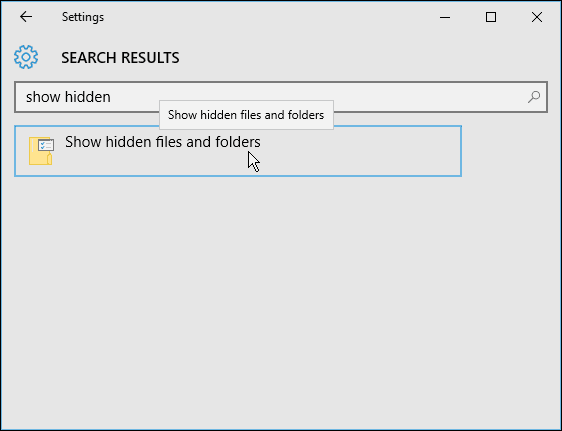
Fereastra de dialog cu opțiunile File și Folder pe care le-ați văzut în versiunile anterioare ale Windows se deschide în fila View. De acolo selectați „Afișați fișiere, foldere și unități ascunse” și faceți clic pe OK.
Aici puteți face, de asemenea, să apară fișierele de sistem ascunse, dar dacă nu faceți probleme sau nu trebuie să ajungeți la ceva mai adânc Windows 10, Recomand să le lăsăm ascunse.
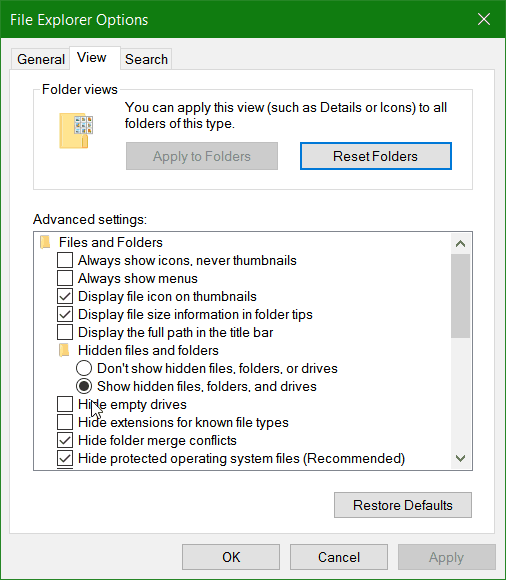
Iată o aplicație Setări în viitoarea actualizare aniversară a Windows 10 (care va avea loc în această vară) unde am setat opțiunea nou modul Dark.
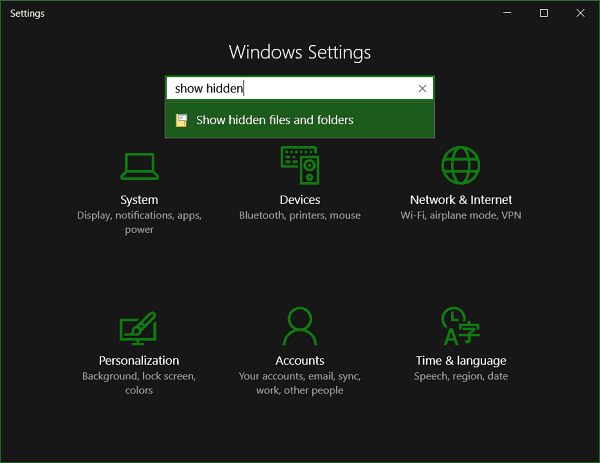
Dacă utilizați pașii de mai sus, fișierele și folderele ascunse vor apărea întotdeauna. Cu toate acestea, puteți utiliza File Explorer pentru a le ascunde într-un anumit director atunci când este nevoie. Pe Panglică, selectați fila Vizualizare, apoi verificați Obiecte ascunse în secțiunea Afișare / ascundere.
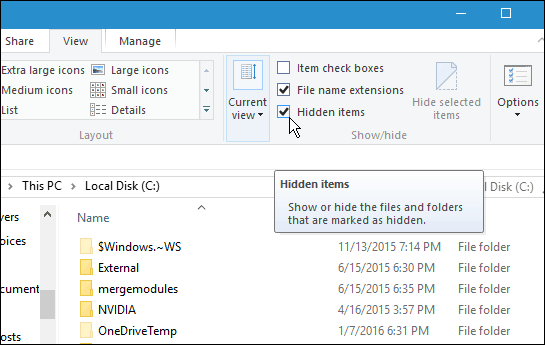
Acesta este un sfat bun pentru a ști când trebuie să accesați acele fișiere și foldere ascunse pentru a face ceva. De exemplu, dacă doriți salvați imaginile de pe ecranul de blocare Windows 10 Spotlight, trebuie să accesați dosarele ascunse.
Pentru mai multe despre utilizarea fișierelor și folderelor în Windows 10, citiți articolul nostru despre cum să faceți gestionați fișierele și folderul cu File Explorer în Windows 10.
